Здравствуйте, уважаемые читатели!
В этой статье для новичков, я покажу вам, как легко и просто создать своего бота для Telegram. Писать будем на языке C#. Бот будет коллекционировать картинки, и выдавать их по первому требованию пользователя. Мой вариант бота будет хранить картинки мемов и название у него будет соответствующее.
Кому стало интересно, прошу пожаловать под кат.

Рождение бота
Запускаем мессенджер Telegram и в поисковую строку вводим «botfather». В переводе с английского «отец ботов».
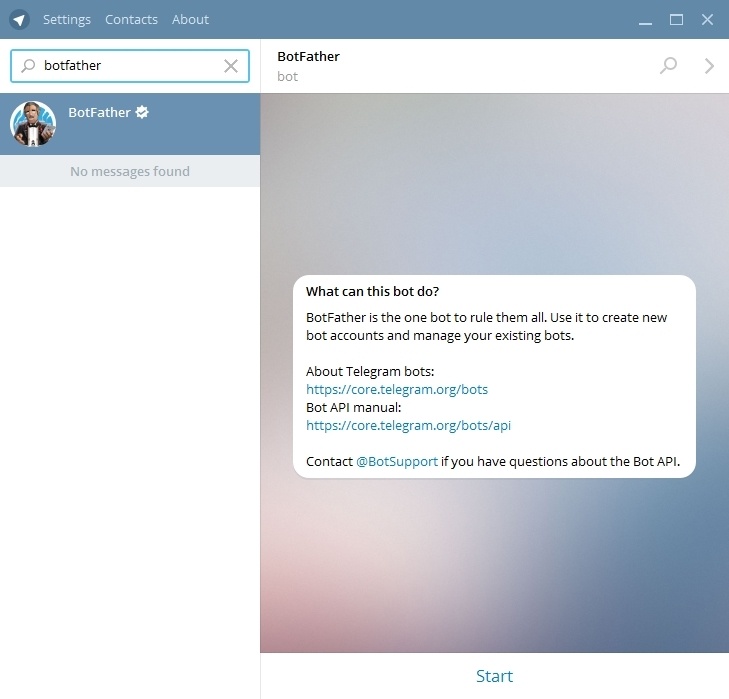
Нажимаем кнопку Start. Отец ботов сразу вывел список доступных команд.
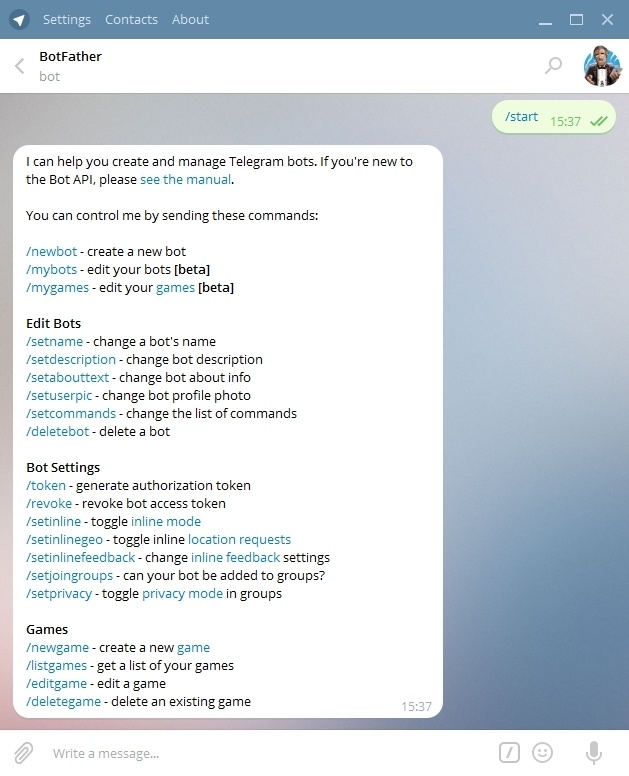
Нам нужна команда для создания бота "/newbot".
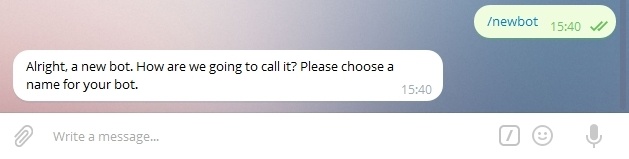
Отец ботов просит придумать прозвище для нового бота. Я назову его «Склад мемов».
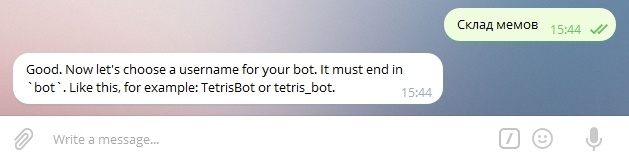
Теперь нужно придумать его username. Оно обязательно должно оканчиваться, словом bot. Username я придумал заранее, перебрав до этого сотни комбинаций.
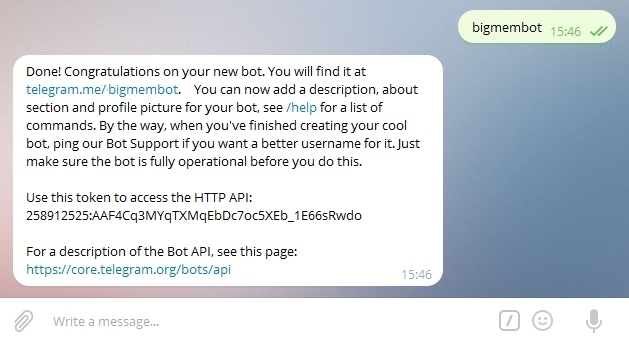
Отец ботов поздравляет с успешным созданием бота и выдаёт токен для управления им. Теперь нужно описать, чем занимается бот. Делается это через команду "/setdescription".
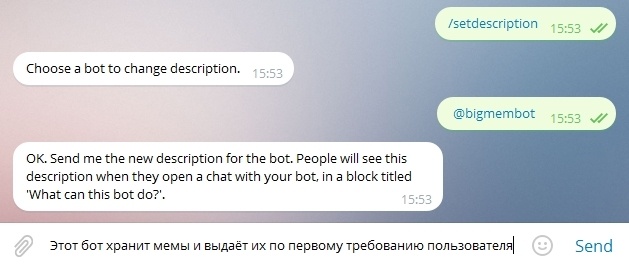
Установим аватарку для бота командой "/setuserpic".
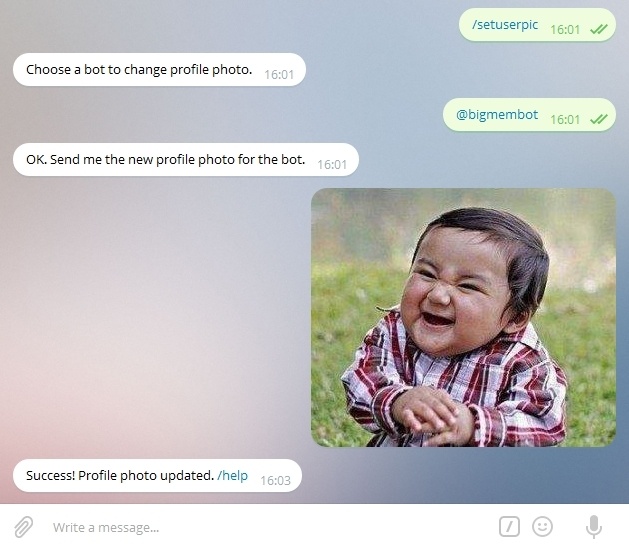
Командой "/setinline" зададим текст подсказки, которая появится, когда мы обратимся к боту в режиме inline.
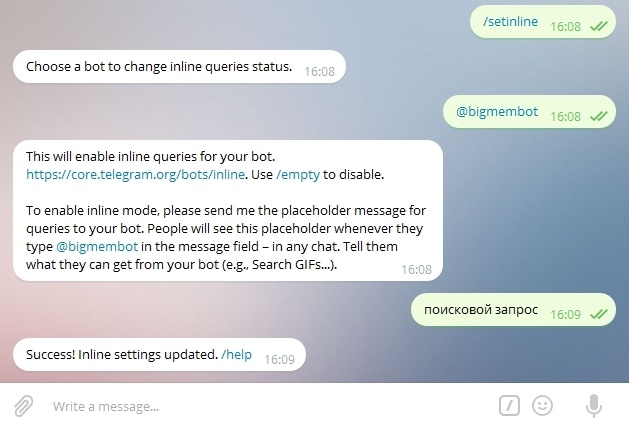
А вот так будет выглядеть результат обращения в этом режиме:

Для удобства пользователя перечислим команды, которые бот будет понимать. Делается это через команду "/setcommands". Подсказка со списком команд будет появляться после ввода символа "/".

Вот так выглядят подсказки на практике:

Установка библиотеки
Для работы с Telegram API нам нужна библиотека. Можно конечно пойти по хардкору и написать её самому, но мы же ведь идём по простому пути. В интернете есть несколько разновидностей таких библиотек для C#. Мой выбор пал на проект с названием «Telegram.Bot». На момент написания статьи, эта библиотека была самой популярной.
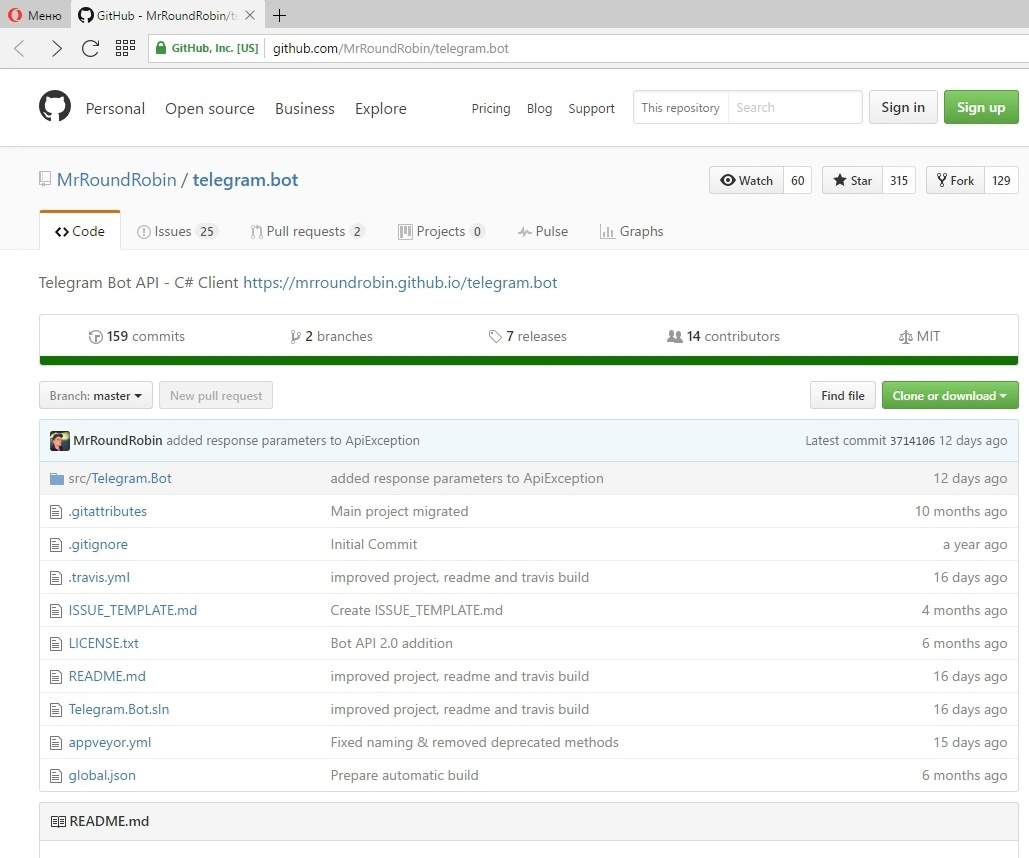
Что бы не заморачиваться с установкой, я воспользовался консолью диспетчера пакетов NuGet. С помощью этого диспетчера, можно с лёгкостью скачать и подключить к проекту большинство существующих библиотек. К тому же он докачает все необходимые зависимости. Обновление уже подключенной библиотеки происходит так же просто. Ммм… звучало как реклама…
Команда установки библиотеки через консоль диспетчера пакетов NuGet:
Install-Package Telegram.Bot
Если вы никогда не пользовались консолью NuGet в Visual Studio, то открыть её очень просто.
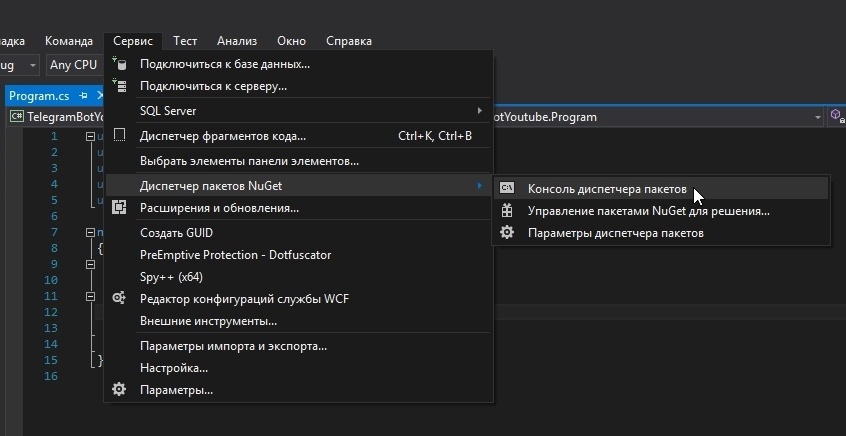
Вводим команду и жмём Enter. Всё остальное NuGet сделает за вас.
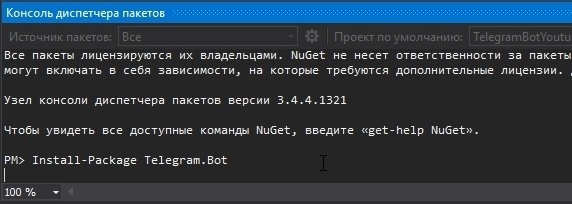
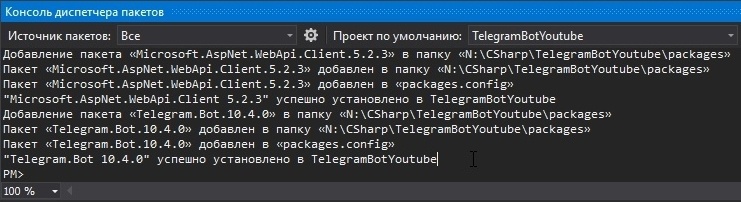
Пишем код
Все условия созданы, приступаем к написанию кода. Переходим в класс «Program».
Объявим приватную статическую переменную только для чтения с типом TelegramBotClient и с именем bot.
Ей присвоим новый объект этого же типа. В аргументах конструктора нужно указать токен. Его нам выдал отец ботов при создании бота.
private static readonly TelegramBotClient bot = new TelegramBotClient("<токен>");В точке входа в программу, вешаем на бота обработчик событий OnMessage.
bot.OnMessage += Bot_OnMessage;Это событие возникает, когда пользователь что-то отправил боту. Будь это текст, изображение, файл и т.д. В обработчике обрабатываем полученное сообщение.
private static async void Bot_OnMessage(object sender, Telegram.Bot.Args.MessageEventArgs e)
{
Message msg = e.Message;
if (msg == null) return;
//...
}
Если сообщение пустое, то выходим из метода. Введём условие срабатывающее, если сообщение содержит текст.
if (msg.Type == MessageType.TextMessage)
{
//...
}
Бот будет отправлять сообщения асинхронно, т.е. отправка запроса, не будет замораживать текущий поток, а будет создавать новый. Иными словами, программа не будет виснуть. По этой причине, методу обработки события нужно присвоить модификатор async. А там где будет происходить вызов асинхронного метода, нужно будет вначале поставить ключевое слово await.
await bot.SendTextMessageAsync(msg.Chat.Id, "Hello, " + msg.From.FirstName + "!");
Асинхронно отправляем текстовое сообщение пользователю. Первым аргументом метода указывается идентификатор чата адресата. Вторым – сам текст сообщения. Для проверки работы бота, мы написали свой HelloWorld с блекджеком и плюшками. Бот будет приветствовать пользователя, обращаясь к нему по имени.
Вот так выглядит код метода Bot_OnMessage:
private static async void Bot_OnMessage(object sender, Telegram.Bot.Args.MessageEventArgs e)
{
Message msg = e.Message;
if (msg == null) return;
// Если сообщение текстовое
if (msg.Type == MessageType.TextMessage)
{
await bot.SendTextMessageAsync(msg.Chat.Id, "Hello, " + msg.From.FirstName + "!");
}
}
Перед запуском нужно ещё написать пару строк кода в точке входа в программу.
...
bot.SetWebhookAsync();
...
Так как наш бот не будет жить на веб-хостинге, а будет существовать в виде консольного приложения на обычном компьютере, потребность в WebHook полностью отпадает. Сообщения от пользователей бот будет получать самостоятельно, посылая соответствующий запрос на сервер Telegram. Поэтому в аргументах метода SetWebhookAsync мы ничего не пишем, но вызвать этот метод необходимо, иначе мы не сможем получать сообщения от пользователей.
var me = bot.GetMeAsync().Result;
Console.Title = me.Username;
Далее, получаем имя бота и отображаем его в названии окна консоли. Таким образом, мы будем знать, что бот готов к работе и что это не тот бот из сотни других ботов, что мы создали ранее.
bot.StartReceiving();
Console.ReadLine();
bot.StopReceiving();
Разрешаем приём сообщений, до тех пор, пока не нажата любая клавиша клавиатуры. После чего останавливаем приём сообщений и завершаем выполнение программы. Вы можете сделать это по своему, например по вводу какой-то команды в консоль, что бы исключить случайного закрытия программы.
using System;
using Telegram.Bot;
using Telegram.Bot.Types;
namespace TelegramBotYoutube
{
class Program
{
private static readonly TelegramBotClient bot = new TelegramBotClient("<токен>");
static void Main(string[] args)
{
bot.OnMessage += Bot_OnMessage;
bot.SetWebhookAsync();
var me = bot.GetMeAsync().Result;
Console.Title = me.Username;
bot.StartReceiving();
Console.ReadLine();
bot.StopReceiving();
}
private static async void Bot_OnMessage(object sender, Telegram.Bot.Args.MessageEventArgs e)
{
Message msg = e.Message;
if (msg == null) return;
// Если сообщение текстовое
if (msg.Type == MessageType.TextMessage)
{
await bot.SendTextMessageAsync(msg.Chat.Id, "Hello, " + msg.From.FirstName + "!");
}
}
}
}
Первый запуск
Запускаем программу.
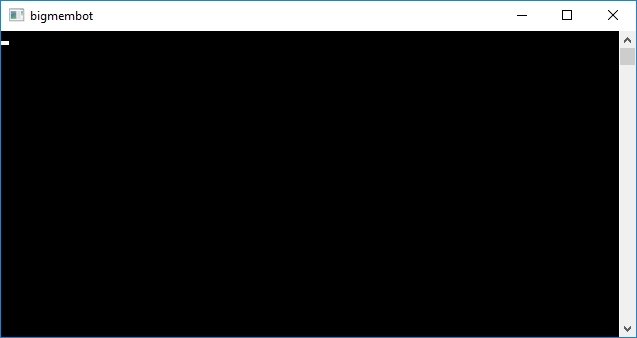
Окно консоли сменило название на имя бота. Отлично. Теперь отправим боту сообщение через Telegram. Правда, сперва его нужно найти.
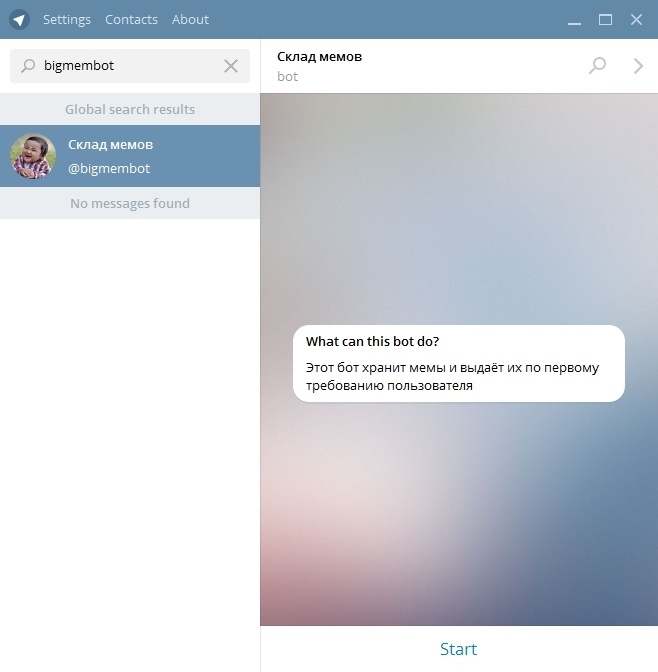
Нашёлся, нажимаем кнопку Start. И сразу же бот приветствует нас. Но мы же ничего не писали? Это не так. При нажатии кнопки старт, боту оправляется текст "/start". А на любое текстовое сообщение бот приветствует пользователя.
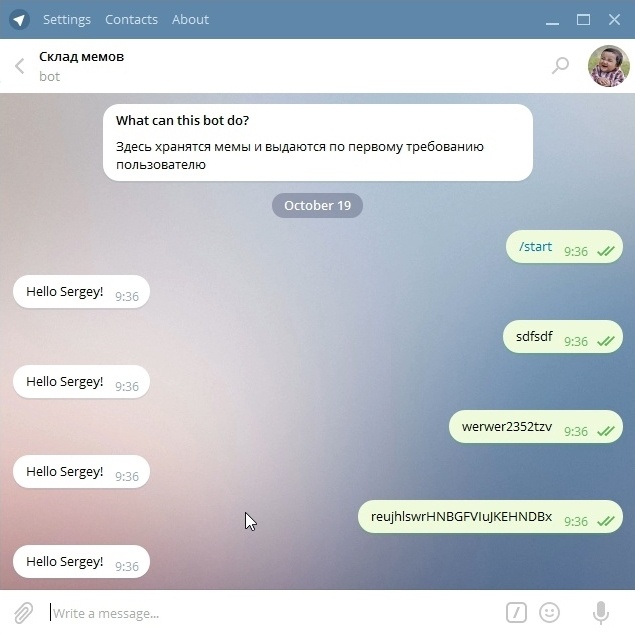
И это всё… что он пока умеет.
Спасибо за внимание! Конец первой части.
Для большей наглядности можно посмотреть видеоурок:
P. S.: Если у вас есть вопросы или пожелания, оставляйте свои комментарии на YouTube под видео.
На хабре я комментарии не читаю.
Автор: SergeyMakhonya







“Поэтому в аргументах метода SetWebhookAsync мы ничего не пишем, но вызвать этот метод необходимо, иначе мы не сможем получать сообщения от пользователей.
https://www.pvsm.ru/c-2/214351” – в документации про это ничего не нашел и без этого РАБОТАЕТ!!!. что я не так сделал?